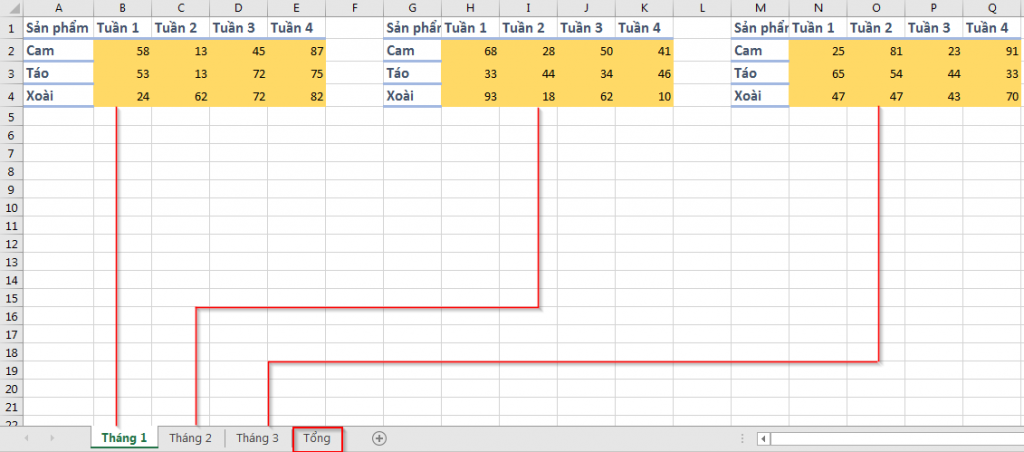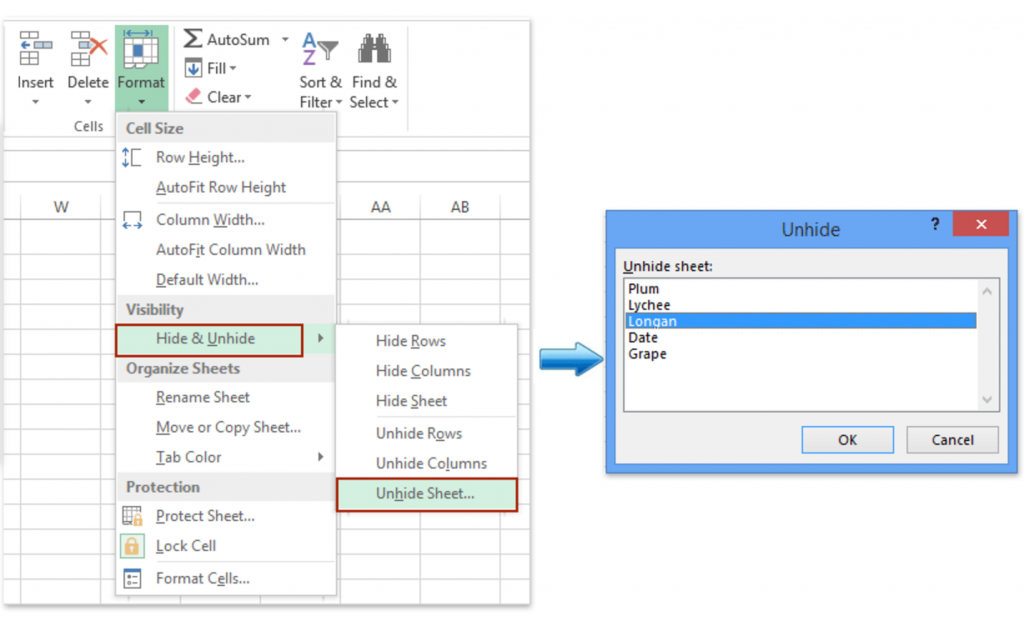Hãy cùng theo dõi chi tiết bài viết bên dưới để biết được cách tạo dãy số ngẫu nhiên trong Excel nhé!
Cách tạo số ngẫu nhiên từ 0 – 1 với hàm RAND()
Để có thể tạo ra 1 số ngẫu nhiên hoặc là 1 danh sách số ngẫu nhiên ở khoảng từ 0 – 1, bạn dùng hàm RAND
Hàm này không có đối số truyền vào.
=RAND()
Hàm RAND lúc này sẽ trả về là một số thập phân nằm ở khoảng từ 0 – 1

Tạo số nguyên ngẫu nhiên cùng hàm RANDBETWEEN
Ở trường hợp bạn đang muốn tạo ra số ngẫu nhiên ở 1 khoảng nào đó thì trong Excel có hàm RANDBETWEEN để giúp bạn làm điều đó.
Hàm này có cú pháp đơn giản bên dưới:
=RANDBETWEEN(bottom,top)
Trong đó:
- bottom: số cận dưới
- top: số cận trên
Hàm lúc này sẽ thực hiện trả về số ngẫu nhiên (là số nguyên, không có phần thập phân) nằm trong khoảng từ bottom – top.
Cụ thể như hình minh họa bên dưới:

Lưu ý:
- bottom và top: phải là số, nếu là TEXT thì lúc này hàm sẽ trả về lỗi #VALUE!
- bottom và top: có thể là số dương hoặc là âm
- bottom <= top (bottom phải bé hơn hoặc là bằng top). Nếu như không thì sẽ lỗi #NUM! như hình.
- Nếu bottom hay top là số thập phân thì lúc này hàm chỉ lấy phần nguyên (VD: RANDETWEEN(2.2, 10.7) tương ứng với RANDETWEEN(2,10)
Xem thêm: Hướng dẫn cách loại bỏ các giá trị trùng nhau trong Excel
Cách tạo ra 1 mảng số ngẫu nhiên với hàm RANDARRAY
Nếu bạn đang có bản Office 365 thì ngoài 2 cách làm ở trên, bạn sẽ còn có 1 hàm mạnh mẽ hơn để thực hiện tạo số ngẫu nhiên.
Hàm RANDARRAY có cú pháp sau:
=RANDARRAY([rows],[columns],[min],[max],[integer])
Tất cả 5 đối số của hàm RANDARRAY đều không bắt buộc (tuỳ chọn).
Trong đó:
- rows: số hàng trong mảng trả về
- columns: số cột trong mảng trả về
- min: số cận dưới (tương tự như bottom trong hàm RANDBETWEEN)
- max: số cận trên (tương tự nhưu top trong hàm RANDBETWEEN)
- Đối số thứ 5: Tại đây, bạn có 2 lựa chọn: Nếu là TRUE – Integer thì mảng số ngẫu nhiên sẽ trả về là số nguyên, còn nếu là FALSE – Decimal thì mảng số ngẫu nhiên sẽ trả về là số có phần thập phân (mặc định).
Lưu ý:
- Và tất cả năm đối số trong hàm này đều là tuỳ chọn. Khi bạn không thực hiện truyền tham số nào vào trong hàm thì lúc đó hàm có thể hiểu tương tự như với hàm RAND() (trả về số ngẫu nhiên từ 0 – 1)
- rows và columns mặc định sẽ là 1 (tức mảng gồm 1 hàng và 1 cột)
- min mặc định là 0
- max mặc định là 1
- Đối số thứ 5 tại hàm mặc định là FALSE – Decimal
Chi tiết như hình minh họa sau:
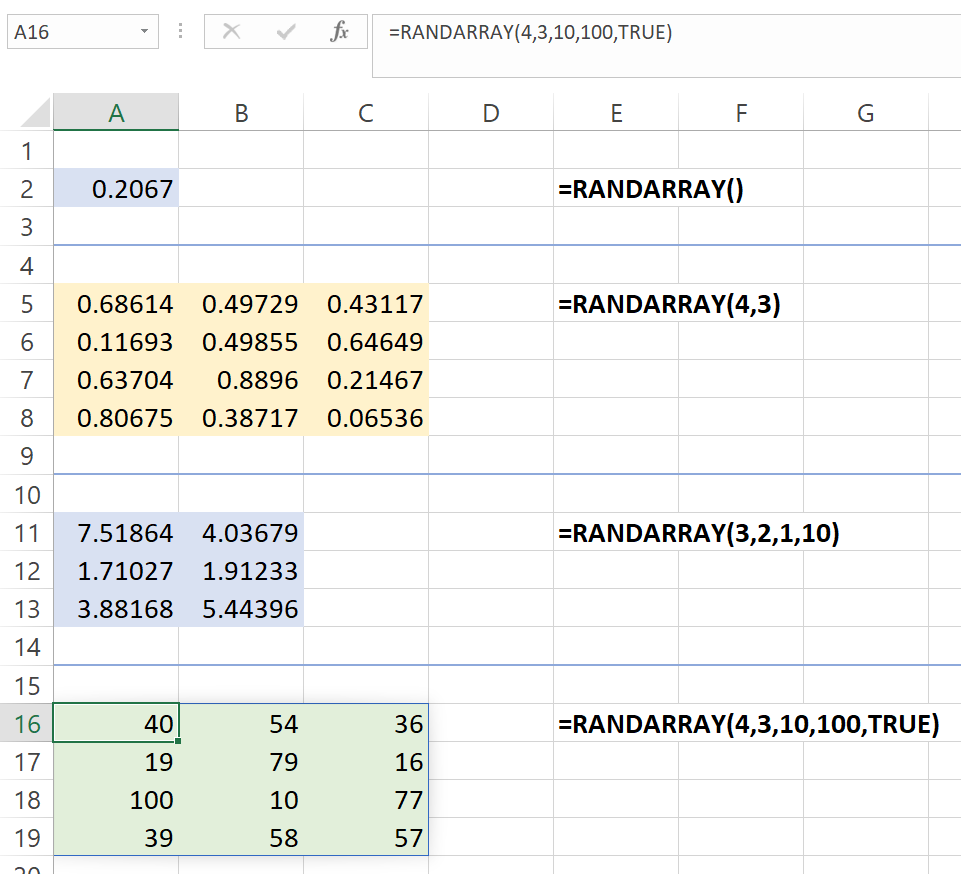
Một số lưu ý chung cần nhớ
– Cả 3 hàm tạo tạo số ngẫu nhiên trên đều có điểm chung là: Khi bạn thực hiện bất cứ tính toán nào hoặc là có can thiệp nào làm thay đổi trang tính thì các hàm trên sẽ tự động tính toán lại.
– Đối với hàm RANDARRAY chỉ hỗ trợ ở Office 365
Hi vọng các kiến thức về cách tạo dãy số ngẫu nhiên trong Excel trong bài viết này sẽ giúp ít được bạn trong công việc và hợp tập. Chúc bạn thực hiện thành công!
Xem thêm: Hướng dẫn cách tô màu ô trong Excel